예측에서 값 조정
예측의 값을 조정하여 예측 기간 종료 시 예측의 영업 기회가 가져올 것으로 예상하는 최종 금액을 추정합니다.
라이선스 및 역할 요구 사항
| 요구 사항 유형 | 반드시 필요 |
|---|---|
| 라이선스 | Dynamics 365 Sales Premium 또는 Dynamics 365 Sales Enterprise 추가 정보: Dynamics 365 Sales 가격 |
| 보안 역할 | 영업 직원 또는 영업 관리자와 같은 모든 기본 영업 역할 추가 정보: 주요 영업 역할 |
값을 조정해야 하는 이유는 무엇입니까?
조정을 통해 영업 관리자나 판매자는 예측 기간 종료 시 예측 기회를 가져올 것으로 예상되는 최종 금액을 추정할 수 있습니다. 영업 관리자는 자신의 보고서 또는 직접 보고서의 예측을 조정할 수 있습니다. 예를 들어 영업 관리자가 직접 보고서의 최상의 서비스 케이스 영업 기회 중 하나가 제안된 가지보다 높은 가치를 가질 수 있다고 판단하는 경우 예측의 값을 늘릴 수 있습니다. 조정을 저장하면 변경 내용이 상위 레코드와 계층으로 롤업됩니다.
예측에서 값 조정
조정하려면 예측 열을 편집 가능으로 설정해야 합니다. 예측을 구성하는 동안 예측 담당자는 조정 허용 옵션을 통해 편집 가능한 열을 식별하고 설정해야 합니다. 자세한 내용은 열 구성을 참조하십시오.
예측에서 수행된 조정 기록을 볼 수 있으며 다음 유형의 조정에 대한 자세한 정보를 얻을 수 있습니다.
직접 조정: 사용자가 현재 셀의 값을 직접 수정하도록 지정합니다. 직접 조정은 되돌릴 수 있습니다.
간접 조정: 사용자가 표 어딘가에서 다른 값으로 조정하고 조정이 예측을 통해 전파되도록 지정합니다.
계산된 값: 직접 또는 간접 조정이 없는 경우 시스템 계산 값을 표시합니다.
노트
보안 역할을 통해 액세스 권한이 부여된 경우에도 계층 구조에서 자신의 수준 이상의 사용자 또는 지역에 대한 값을 조정할 수 없습니다.
예측에서 값을 조정하려면
필드 위로 마우스를 가져간 다음 나타나는 연필 아이콘을 선택하십시오.
조정 탭에서 값을 입력하고 조정에 대한 메모를 추가하십시오. 예를 들어 파이프라인 열이 편집 가능하도록 구성되었으며 Nicolas Frizzell의 파이프라인 수익이 기존 값인 $11,752.16 대신 $20,000임을 알 수 있습니다. 값을 20000으로 입력합니다. 기존 데이터를 기반으로 예측에 대한 실제 시스템 계산 값이 $10,000임을 알 수 있습니다.
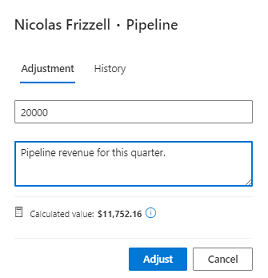
조정을 선택합니다.
Nicolas Frizzell의 파이프라인 열에 새 값이 표시됩니다. 조정된 값도 Nicolas의 관리자에서 계층 구조의 맨 위로 롤업됩니다.시스템 계산 값에서 잘못 조정된 것으로 생각되면 값을 롤백할 수 있습니다. 조정 대화 상자를 열고 초기화를 선택합니다.
표시되는 대화 상자에서 값을 초기화하는 이유를 지정하고 초기화를 선택합니다.
다른 사용자에 대한 참조를 위해 조정 기록에 메모가 추가되고 값이 시스템 계산 값으로 롤백됩니다. 계층 구조 맨 위에 추가된 간접 조정 값도 롤백됩니다.
조정 가능한 예측의 기록을 보려면 조정 대화 상자를 열고 기록 탭을 선택합니다.
앱에서 옵션을 찾을 수 없습니까?
세 가지 가능성이 있습니다.
- 당신에게는 필요한 면허나 역할이 없습니다. 이 페이지 상단의 라이센스 및 역할 요구 사항 섹션을 확인하세요.
- 관리자가 기능을 사용 설정하지 않았습니다.
- 조직에서 사용자 지정 앱을 사용 중입니다. 정확한 단계는 관리자에게 문의하세요. 이 문서에 설명된 단계는 기본 제공 영업 허브 및 Sales Professional 앱에만 해당됩니다.